Что нового в Windows 10 KB5041580 и как исправить ошибку, из-за которой не происходит установка
KB5041580 теперь выпущен для Windows 10 22H2 и 21H2 со многими исправлениями, включая известную проблему BitLocker Recovery. Хотите узнать об этом новом обновлении? Вы изо всех сил пытаетесь решить проблему с установкой Windows 10 KB5041580? Теперь подробности об этой KB, включая решения, будут представлены здесь MiniTool.
Windows 10 KB5041580 выпущена с множеством исправлений
Накопительное обновление Microsoft за август 2024 года Patch Tuesday для Windows 10 22H2 и Windows 10 21H2, KB5041580, теперь доступно всем пользователям. Это обновление безопасности объединяет множество исправлений для некоторых проблем, включая проблему, из-за которой ПК загружался на экран восстановления BitLocker. Давайте прочитаем некоторые основные моменты по Windows 10 KB5041580:
1. Известные проблемы BitLocker: Вы получаете экран восстановления BitLocker при загрузке ПК после установки обновления от 9 июля 2024 года. Вероятность столкнуться с этой проблемой выше, если вы включите шифрование устройства. В этой ситуации для разблокировки диска требуется ключ восстановления BitLocker.
2. Экран блокировки: The Использовать мою учетную запись пользователя Windows На экране блокировки недоступен флажок для подключения к Wi-Fi из-за CVE-2024-38143.
3. SBAT (Secure Boot Advanced Targeting) и Linux EFI (Extensible Firmware Interface): Windows 10 KB5041580 применяет SBAT к ПК, использующему Windows, останавливая запуск уязвимого Linux EFI (загрузчики Shim). Обновление SBAT не применяется к ПК, на которых установлена двойная загрузка Linux и Windows. Старые образы Linux ISO не смогут загрузиться, если вы примените его, и вам останется только получить обновленный файл ISO.
4. NetJoinLegacyAccountReuse: KB5041580 удаляет этот раздел реестра из Windows.
Windows 10 KB5041580 Загрузка и установка
Пробная версия MiniTool ShadowMakerНажмите для загрузки100% чистый и безопасный
KB5041580 — обязательное обновление, поэтому оно начнет автоматически загружаться и устанавливаться на ваш ПК после проверки обновлений в Центре обновления Windows. Просто перейдите к Настройки > Обновление и безопасность > Центр обновления Windows и начните проверку доступных обновлений.
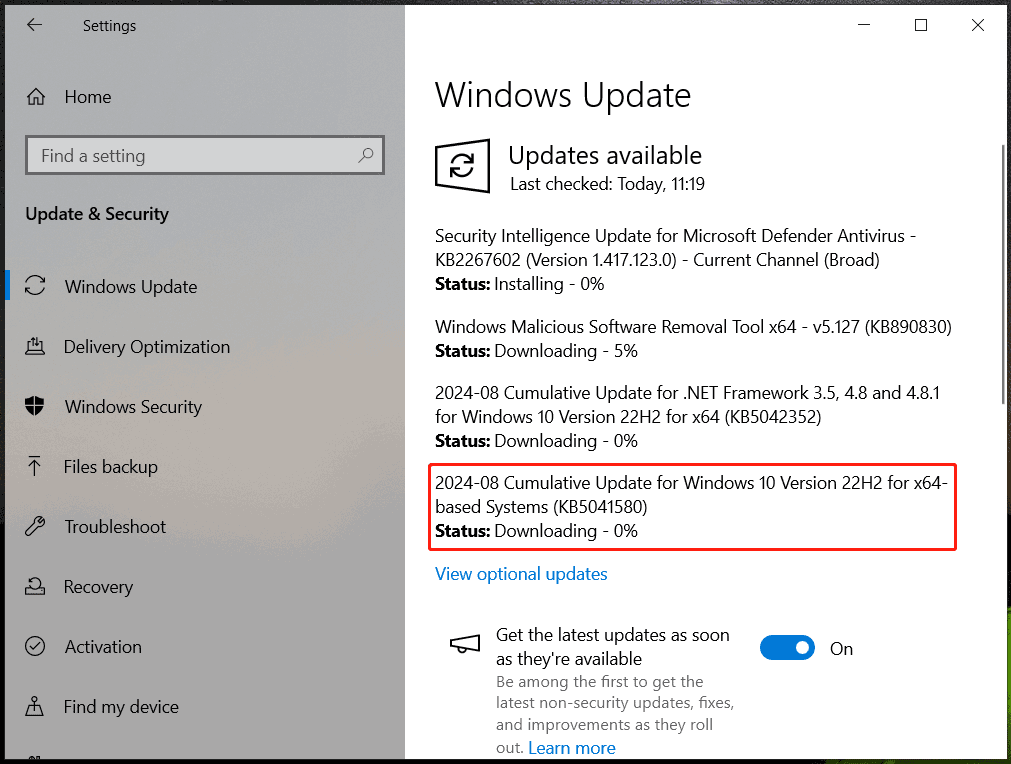
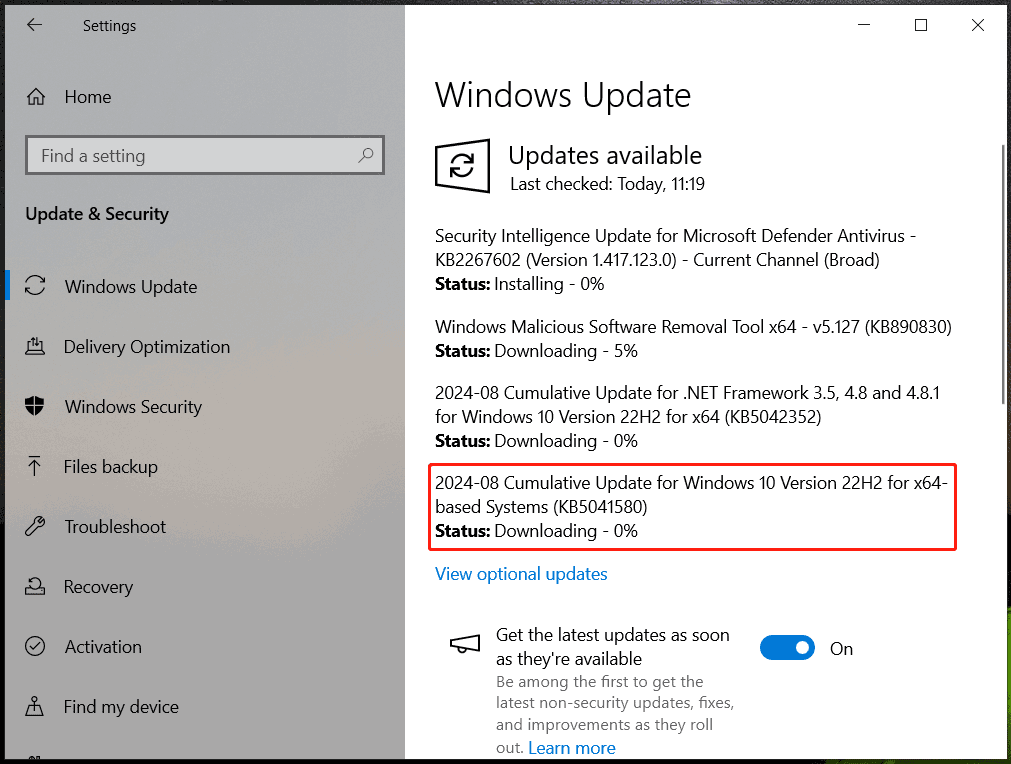
После завершения перезагрузите ПК для выполнения отложенной установки обновления. Или вы можете запланировать время для перезагрузки системы.
Однако KB5041580 не устанавливается через Центр обновления Windows с кодом ошибки или зависает при загрузке/установке по какой-либо причине, например, из-за поврежденных системных файлов, компонентов Центра обновления Windows, поврежденных файлов обновлений и т. д. Вам следует найти обходные пути для устранения этой проблемы.
Как исправить ошибку KB5041580, из-за которой не устанавливается Windows 10
Запустите средство устранения неполадок Центра обновления Windows
В Windows 10 есть профессиональное средство устранения неполадок, предназначенное для решения проблем, связанных с обновлениями, поэтому запустите его, если KB5041580 не устанавливается.
Шаг 1: Отправляйтесь в Настройки > Обновление и безопасность > Устранение неполадок.
Шаг 2: Нажмите Дополнительные средства устранения неполадокнайти Центр обновления Windowsи нажмите Запустите средство устранения неполадок.
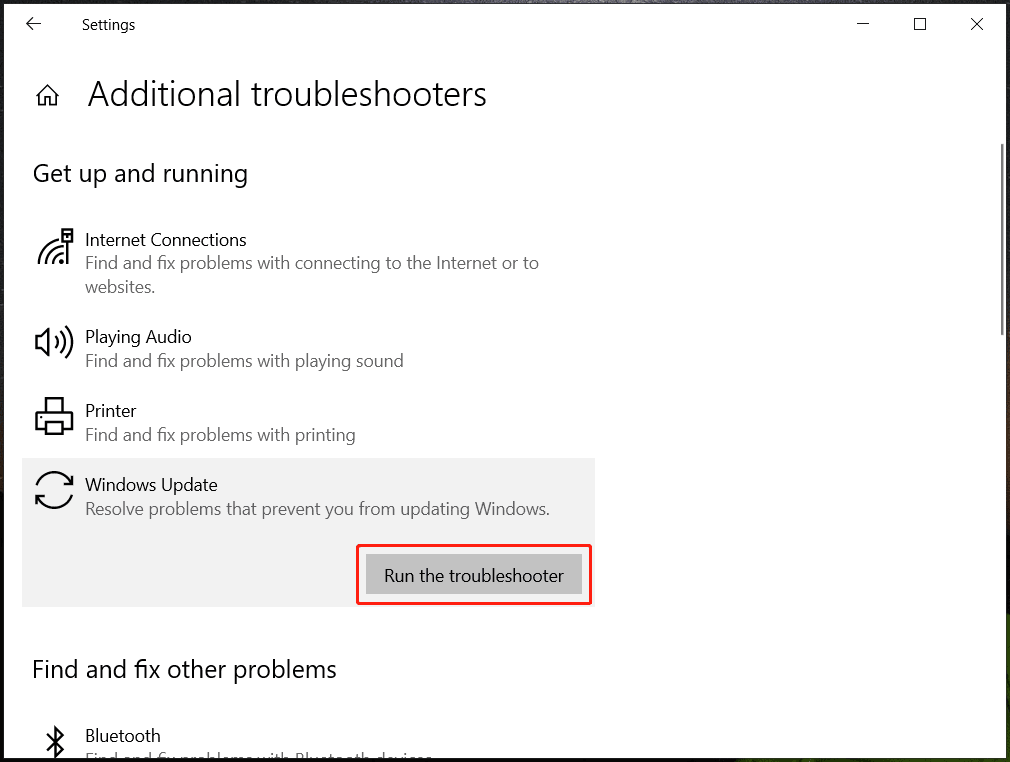
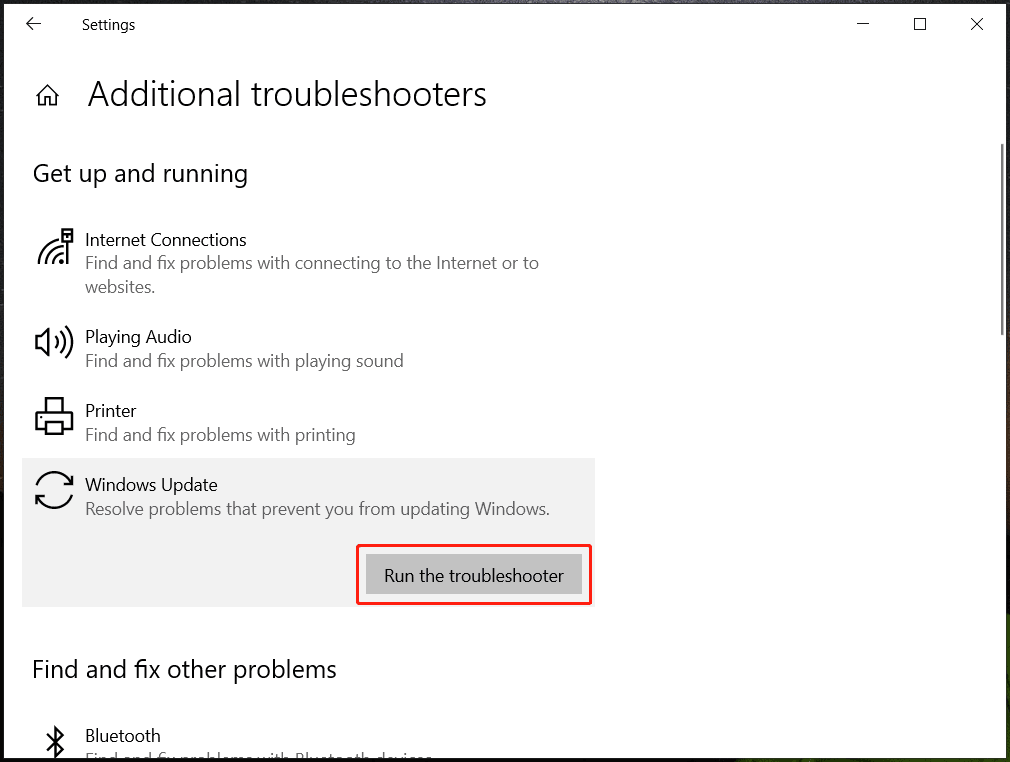
Шаг 3: Наконец, завершите исправление, следуя подсказкам.
Сброс компонентов Центра обновления Windows
Компоненты, касающиеся Центра обновления Windows, могут быть повреждены, в результате чего Windows 10 KB5041580 не устанавливается. Чтобы избавиться от этой проблемы, попробуйте сбросить эти компоненты. Для получения подробной информации обратитесь к этому руководству – Как сбросить компоненты Центра обновления Windows в Windows 11/10.
Перезапустите соответствующие службы обновления
Для успешного обновления Windows должны быть запущены некоторые связанные службы, иначе может произойти сбой. Выполните следующие действия:
Шаг 1: В поиске Windows введите услугии нажмите Входить чтобы открыть его.
Шаг 2: Найти Фоновая интеллектуальная служба передачи и проверьте, запущен ли он. Если нет, дважды щелкните по нему, нажмите Начинать и установите его Тип запуска к Автоматический. Затем нажмите Применить > ОК.
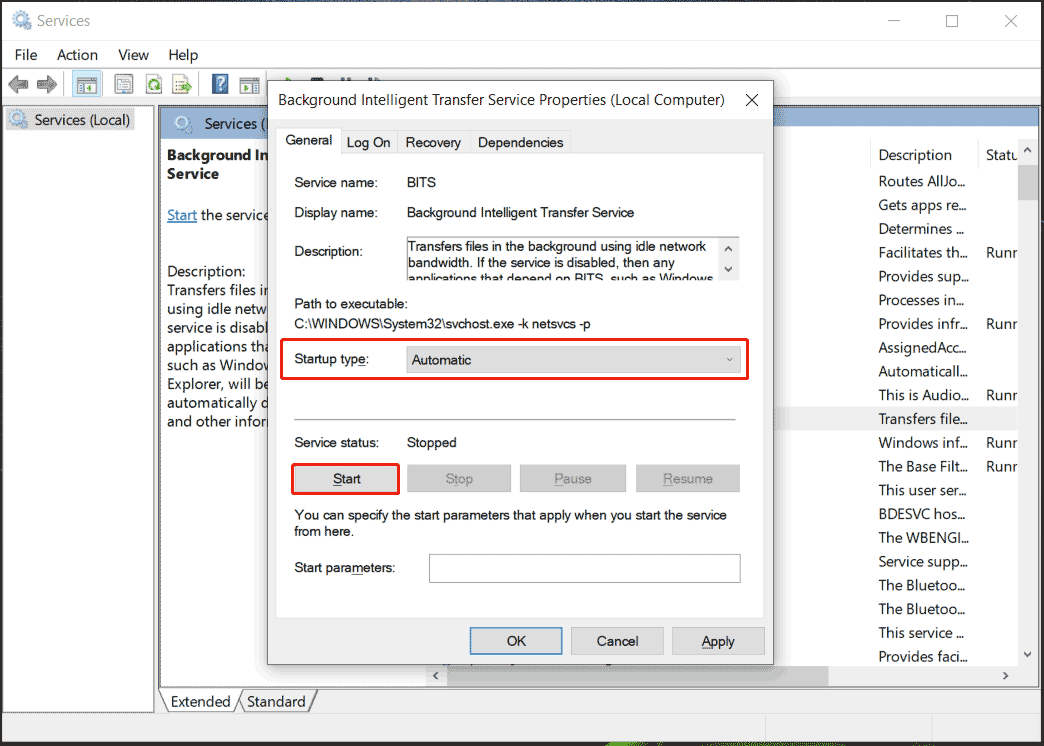
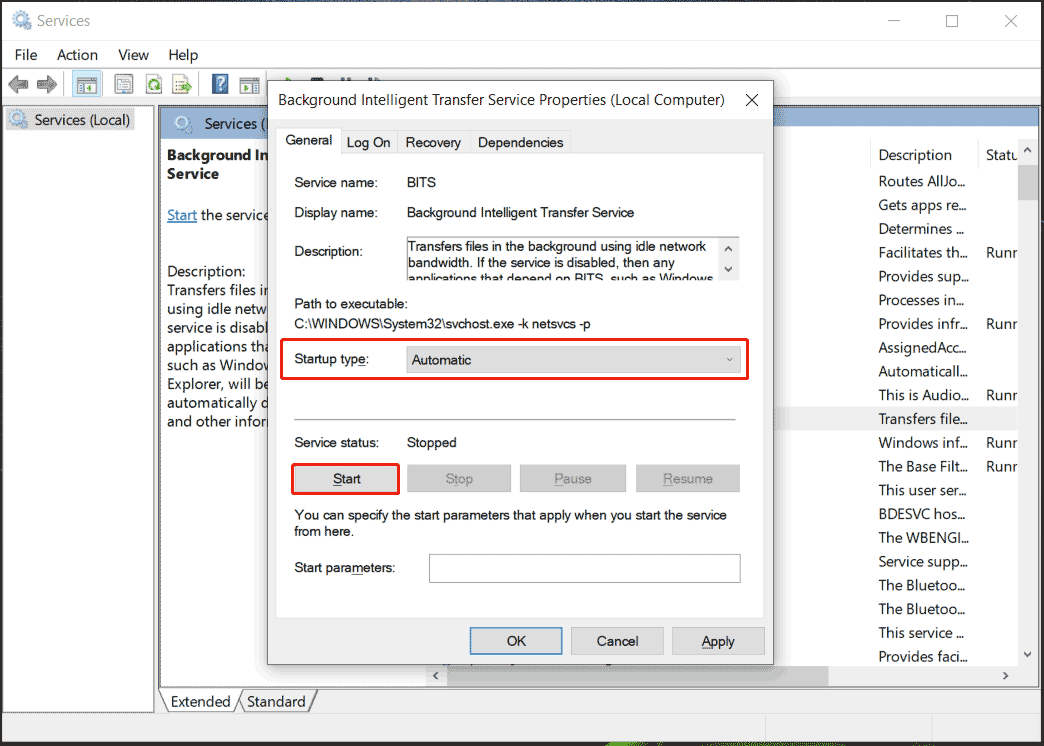
Шаг 3: Также сделайте то же самое, чтобы Центр обновления Windows и Криптографические услуги.
Исправление системных файлов с помощью SFC и DISM
Поврежденные системные файлы могут стать причиной того, что Windows 10 KB5041580 не будет установлена, поэтому для успешного обновления попробуйте запустить SFC и DISM, чтобы исправить повреждения в системе.
Шаг 1: Введите cmd в поле поиска и нажмите Запустить от имени администратора.
Шаг 2: Введите эту команду – sfc /scannow и нажмите Входить после этого.
Шаг 3: После сканирования SFC вы также можете выполнить эту команду – Dism /Онлайн /Очистка-образа /Восстановление здоровья.
KB5041580 Загрузить вручную
Если KB5041580 не удается установить через Центр обновления Windows, вы можете попробовать вручную загрузить его через каталог Центра обновления Microsoft.
Шаг 1: Перейдите к официальный сайт в веб-браузере.
Шаг 2: Выберите тот, который соответствует характеристикам вашего ПК, и нажмите Скачать.
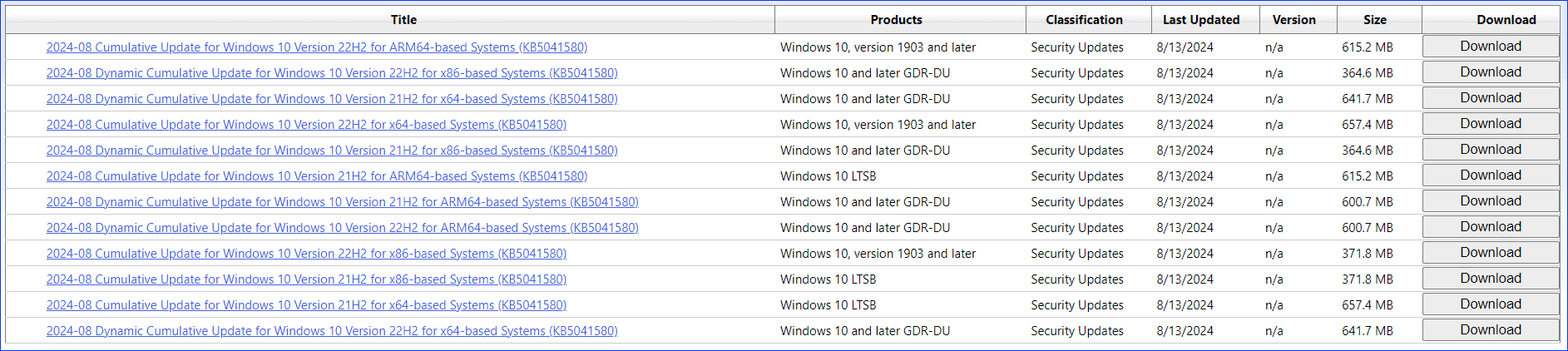
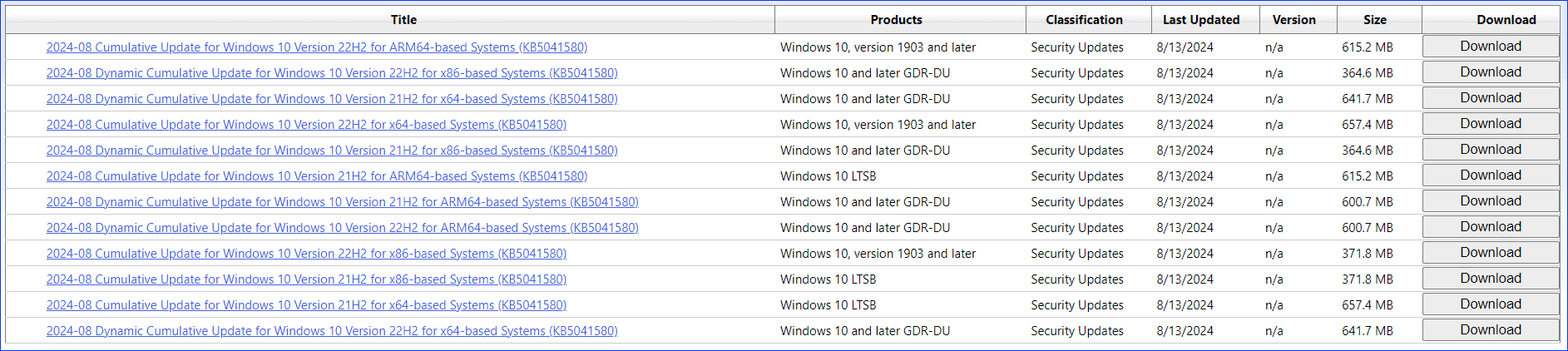
Шаг 3: Щелкните указанную ссылку, чтобы получить файл .msu, а затем запустите этот файл, чтобы запустить процесс установки.
Конец
Windows 10 KB5041580 помогает исправить множество проблем. Если вы хотите получить это обновление, перейдите в Центр обновления Windows. Но если вам не повезло и KB5041580 не устанавливается, следуйте приведенным решениям. Все об этом обновлении представлено в этом посте.